Copiar e colar texto no Mac: três maneiras de fazer isso e aumentar a produtividade
Se você acabou de comprar um Mac e chegou à plataforma Apple, pode não saber tudo o que ela pode lhe oferecer. Não apenas no nível de software, aplicativos ou funções exclusivas, mas também atalhos. Para ajudá-lo a aumentar a produtividade e tornar seu trabalho mais fácil, oferecemos um tutorial simples abaixo. Como você pode copiar e colar texto no Mac? Quais são as maneiras de fazer isso de forma rápida e confortável? Veremos abaixo. É muito semelhante ao que faríamos no Windows, masMac OStraz algumas diferenças.
Atalhos de teclado para copiar e colar texto
No Windows, é um sistema muito parecido, como falei acima. O caso é que o teclado do Mac muda ligeiramente. Teclas como Comando (Cmd), que seria a função, auxiliam na execução dos atalhos, sem a necessidade de recorrer ao Controle, como em outros sistemas e equipamentos. Assim, vemos que copiar o texto emmaçãprodutos, tudo o que precisamos fazer é o seguinte:
- Selecione o texto que deseja copiar e pressione o Cmd + C chaves. Isso será copiado.
Quando o que você está procurando é cortar o texto, a coisa muda. Em vez de adicionar o C, você deve adicionar o X, que está bem próximo a ele para ser igualmente confortável.
- Selecione o texto que deseja cortar e pressione o Cmd + X chaves.
Finalmente, para poder colá-lo, você pode fazer algo semelhante. A tecla utilizada é a que está à direita das outras duas, ou seja, você cola o texto com este atalho:
Clique no cursor onde deseja colar e pressione o botão Cmd + V chaves.

Copie e cole o texto no Mac com o botão direito do mouse
Claro, para quem não acaba se sentindo confortável com os atalhos, existem outras maneiras. Um deles é o mouse. Podemos selecionar o texto da mesma forma e clicar nele com o botão direito do mouse ou mantendo pressionado o trackpad. Então nós selecionamos no menu suspenso, a função recortar ou colar. E, movendo o cursor onde queremos colá-lo, fazemos o mesmo, mas selecionando a função Colar no menu.
Terceira opção: editar no menu da barra
Selecione o texto e mova o cursor para o menu Barra, para o Editar aba. Lá encontramos as opções para copiar, recortar e até mesmo colar, junto com uma indicação do atalho de teclado. A partir daí, é muito fácil editar o texto e acessar todas essas funções. E conhecendo esses três movimentos, podemos melhor editar nosso texto e trabalhar da maneira que melhor nos convém. No meu caso, o mais confortável é o teclado, mas cada pessoa é um mundo.
Veja também: Como deletar um único arquivo da lixeira do Mac?



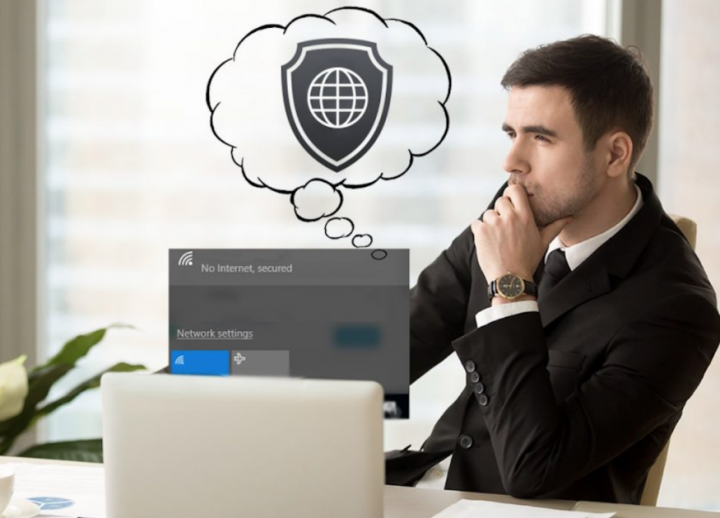

![Uma revisão completa sobre CCleaner [seguro para uso]](https://geeksbrains.com/img/reviews/49/complete-review-ccleaner-techilife.jpg)


